📢 转载信息
原文链接:https://www.wired.com/story/ai-features-in-omnifocus/
原文作者:Justin Pot
许多应用程序正以最引人注目的方式为其产品添加人工智能。像谷歌、微软和Meta这样的公司,都在其用户界面中添加了色彩鲜艳的按钮和弹出窗口,并用营销邮件轰炸他们的客户,大声恳求用户尝试新的人工智能功能。
在这种背景下,与独立应用开发商Omni Group讨论他们的人工智能方法,让人感到很欣慰。这家总部位于西雅图的公司开发了OmniFocus,这是一款强大的任务管理应用程序,长期以来深受评论家和爱好者的喜爱,因为它具有极端的灵活性。如果你能想象出一种管理任务的方式,OmniFocus就足够灵活,可以实现它,而永远不会显得过于杂乱。他们对人工智能的规划也与此一致:开发团队希望保持人工智能的离线和私密,并赋予用户根据自己的喜好设置它的能力。
这意味着普通的OmniFocus用户不会看到任何应用程序内敦促他们使用人工智能的弹出窗口。相反,人工智能被添加为一个潜在的工具,供任何想要构建自动化脚本的人,或安装了他人构建的自动化脚本的人使用。已经有一些人这样做了;你可以在这里找到少量这样的自动化脚本。下面介绍如何试用它们。

在OmniFocus中设置人工智能
要开始使用,你需要运行苹果最新的“26”操作系统之一——macOS、iOS 和 iPadOS 都受支持。这些操作系统都支持macOS 26中讨论最少的新功能之一——第三方应用程序现在可以利用Foundation,即驱动Apple Intelligence的大型语言模型。
要使用这些新功能,你还需要最新版本的OmniFocus,它目前是唯一支持人工智能的Omni应用程序。(据公司代表称,这些功能最终将推广到OmniPlanner和OmniGraffle等其他Omni应用程序。)
.PNG)
接下来,前往Omni-Automations 目录,点击看起来有趣的生产力工具之一。你会看到该自动化脚本的源代码,但你随时可以点击代码上方的“Install Plugin-In”按钮来安装脚本本身。(你可能需要在安装任何内容之前启用来自外部应用程序的脚本。)
其中一个名为“Help Me Plan”(帮我计划)的脚本可以将收件箱中的任何任务分解为子任务。我尝试用标题为“Write about OmniFocus Automation features”(撰写关于OmniFocus自动化功能的文章)的任务进行了测试,很快下方就添加了几个子任务,从研究到起草再到定稿。现在,这些步骤并非我撰写文章的精确流程,但其理念更多是在你感到卡顿时为你提供一个启动点。

我最喜欢的自动化脚本是“Clipboard Events”(剪贴板事件),它能将剪贴板上的内容转化为一个或多个任务,并附带准确的描述和截止日期。这是将一大段令人不知所措的文本转化为关于下一步要做什么的简洁提醒的好方法。
你可以使用这些功能而无需了解它们的工作原理,但我发现有趣的是 Omni 在解释其工作原理方面走了多远。有详尽的文档,包括一个视频,解释了自动化功能如何连接到苹果新的Intelligence API,以及 Omni 的新API如何连接到它。你可以在安装每个自动化脚本之前阅读其源代码——它们通常都不长。
.png)
换句话说,这是一个专为高级用户构建的自动化平台。其理念是让爱好者在人工智能的基础上进行构建,以适应他们自己的工作流程。Omni 的公共关系负责人 Naomi Pearce 表示:“这只是点火,甚至还算不上起飞。”“现在还处于非常早期的阶段。”
我以前写过,我不认为聊天机器人是我们将使用人工智能的未来,我举了独立应用程序 Substage作为例子,说明机器智能功能可能会如何被替代使用。该应用程序存在于 Finder 之下,允许你通过输入纯文本命令来操作文件。我喜欢它以一种不让你去思考的方式让语言模型投入工作。Omni 这种基于自动化的 AI 使用方式是相似的。一旦插件设置好,你只需点击一下就可以使用它,而无需过多思考技术本身。我希望将来所有的人工智能都能变得同样“隐形”。
🚀 想要体验更好更全面的AI调用?
欢迎使用青云聚合API,约为官网价格的十分之一,支持300+全球最新模型,以及全球各种生图生视频模型,无需翻墙高速稳定,文档丰富,小白也可以简单操作。
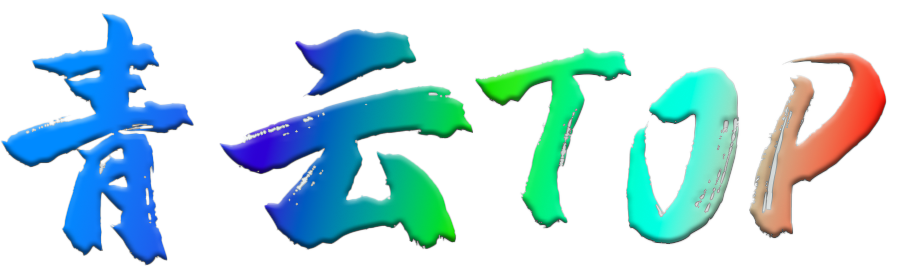

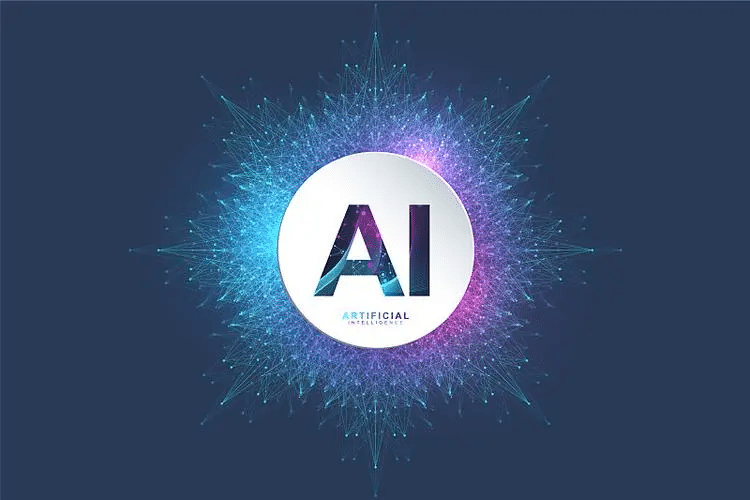

评论区